你当前正在访问 Microsoft Azure Global Edition 技术文档网站。 如果需要访问由世纪互联运营的 Microsoft Azure 中国技术文档网站,请访问 https://docs.azure.cn。
适用于:✔️ Linux VM
Azure Pipelines 提供了一组功能完备的 CI/CD 自动化工具,用于目标为虚拟机的部署。 本文将展示如何设置使用滚动策略将 Web 应用程序部署到 Linux 虚拟机的经典发布管道。
滚动部署
在每次迭代中,滚动部署将替换应用程序以前版本的实例。 它在一组固定的计算机(滚动集)上将这些实例替换为新版本的实例。 以下演练演示如何配置对虚拟机的滚动更新。
通过使用持续交付,可以在 Azure 门户中配置针对虚拟机的滚动更新。
[!重要说明] 虚拟机的持续交付设置将于 2023 年 3 月 31 日停用。 了解详细信息
登录到 Azure 门户并导航到虚拟机。
选择“持续交付”,然后选择“配置”。
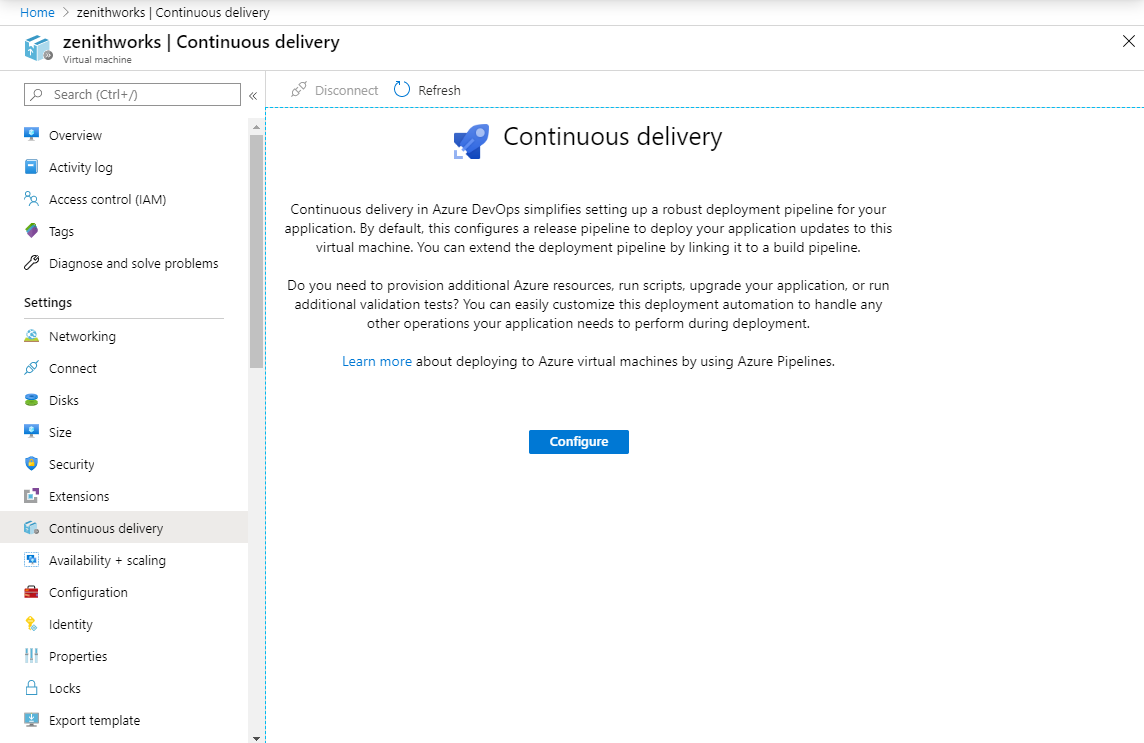
从下拉菜单中选择你的“Azure DevOps 组织”和“项目”,或者选择“创建”进行新建。
从下拉菜单中选择“部署组”或选择“创建”进行新建。
选择你的“生成管道”。
选择“部署策略”,然后选择“滚动”。
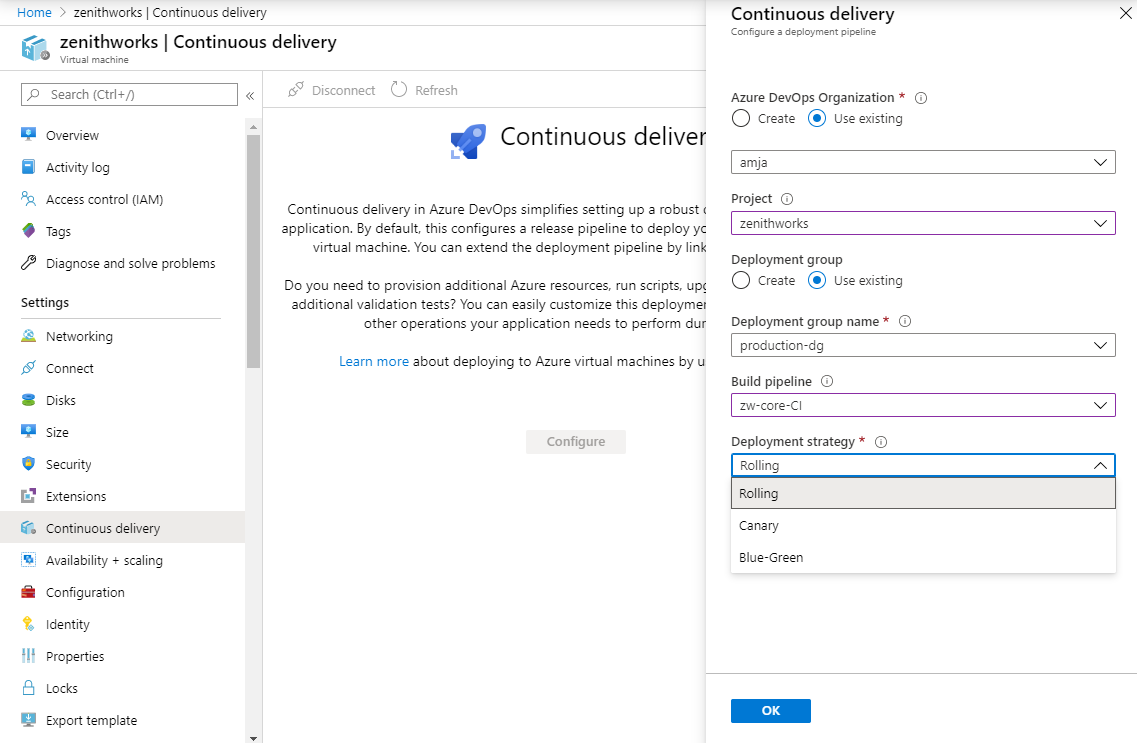
(可选)可以使用虚拟机自身的角色来标记每台虚拟机,例如 Web 或 db。 可以借助这些标记将目标限定为具有特定角色的 VM。
选择“确定”以配置持续交付管道。
完成后,你的持续交付管道应如下所示。
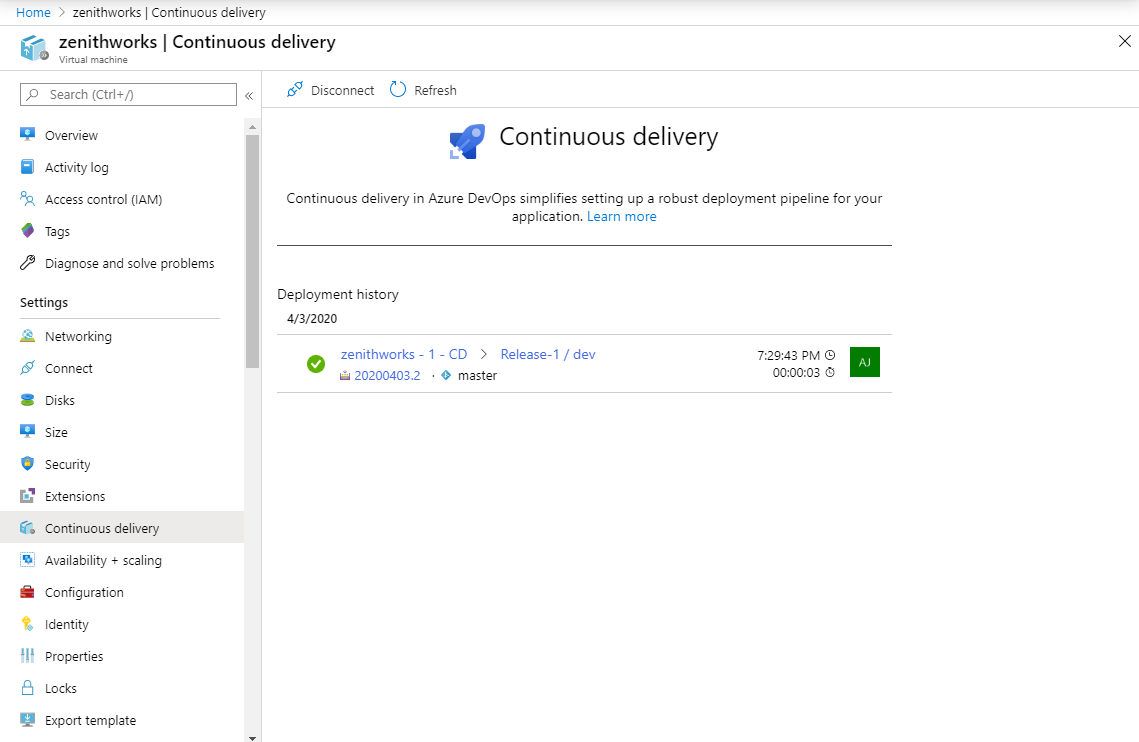
如果要配置多台 VM,请对其他 VM 重复步骤 2 到 4。 如果使用已有已配置管道的同一部署组,则只会将新 VM 添加到此部署组中,而不会创建新管道。
选择链接以导航到你的管道,然后选择“编辑”以修改管道定义。
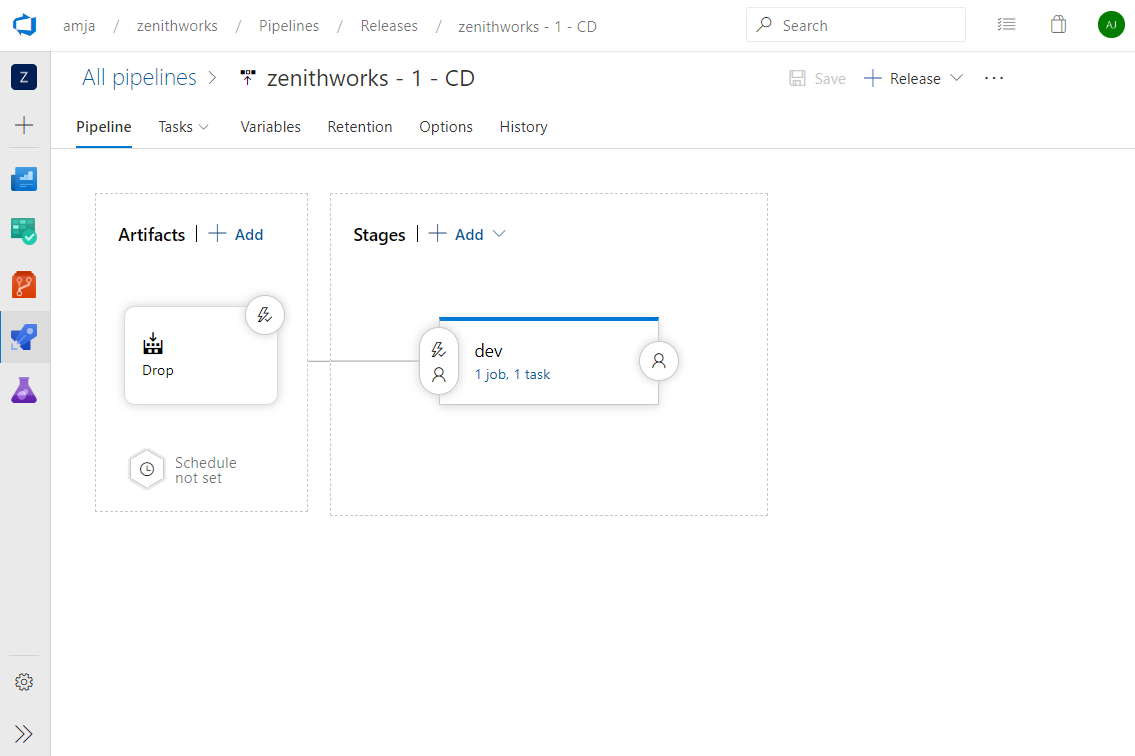
选择“dev”阶段中的任务以导航到管道任务,然后选择“部署”。
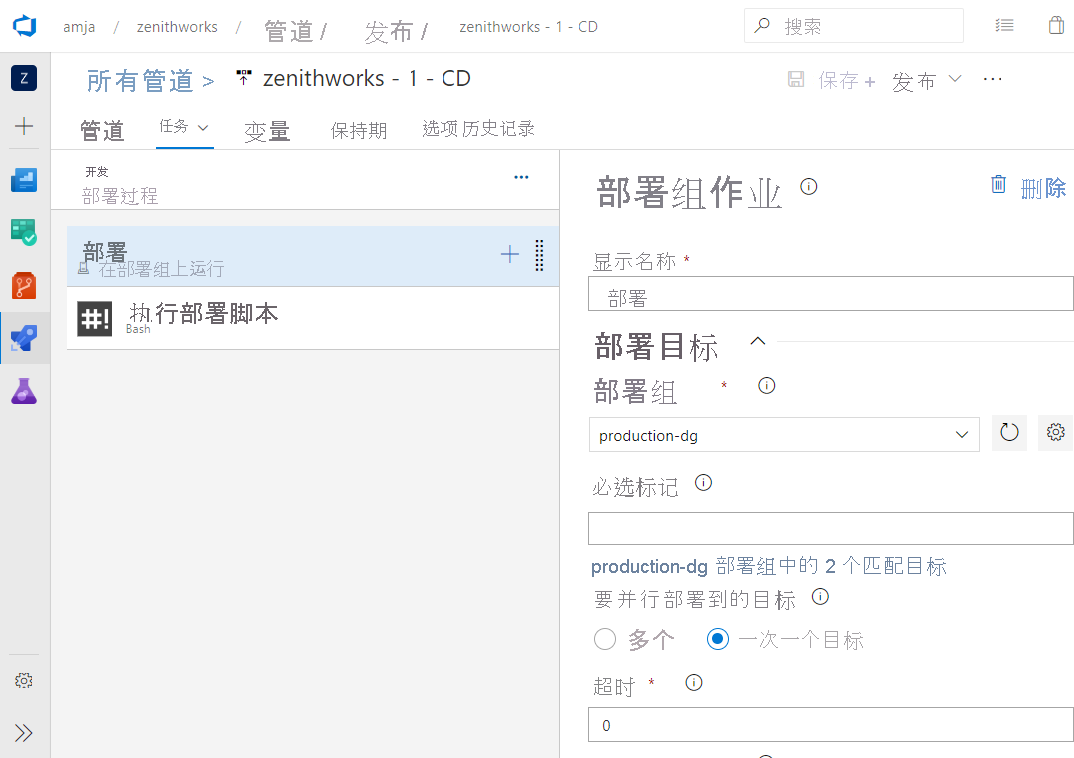
可以指定在每次迭代中并行部署到的目标虚拟机的数量。 如果要部署到多台虚拟机,可以使用滑块以百分比的形式指定虚拟机的数量。
“Execute Deploy Script”任务将执行位于已发布工件根文件夹中的部署脚本。
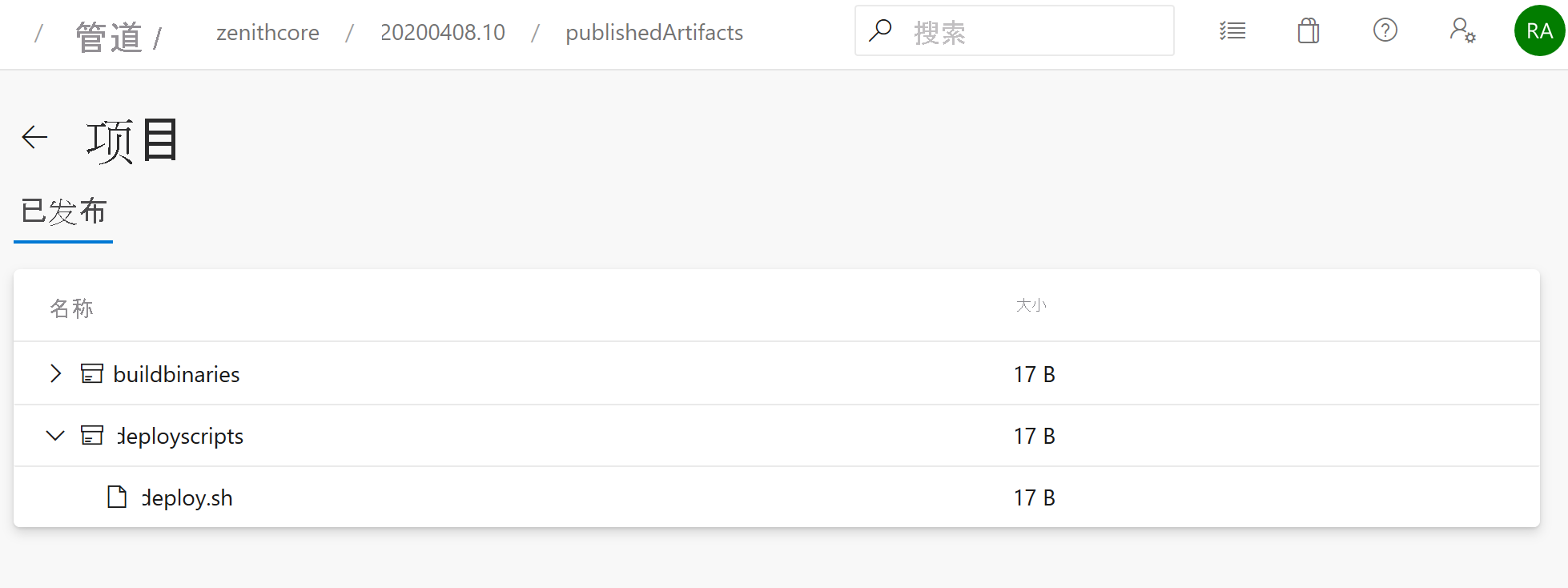
资源
相关文章
停用
虚拟机的持续交付设置将于 2023 年 3 月 31 日停用。 请切换到直接使用 Azure DevOps 来创建要部署到 Azure VM 的自定义管道。 发布管道暂存模板和部署组 Azure DevOps 的功能提供了类似的体验。
迁移步骤
无需迁移,因为 VM CD 体验本身不存储任何信息,它只是帮助用户即刻体验 Azure 和 Azure DevOps 入门之旅。 停用后,用户仍可通过 Azure DevOps 执行所有操作。 你将无法再通过 Azure 门户创建和查看管道。
常见问题解答
在此体验停用后,我可以在哪里设置我的 CD 管道?
停用后,将无法通过 Azure 门户“虚拟机”边栏选项卡查看或创建 Azure DevOps 管道。 仍可转到 Azure DevOps 门户,并查看或更新管道。
是否会丢失之前配置的管道?
错误。 你的管道在 Azure DevOps 中仍然可用。
如何配置不同的部署策略?